我们在操作电脑的时候,想删除一个程序时可能会遇到程序被某个程序占用,无法删除的提示,但是不知道是哪个程序占用,也无法删除如果我们想删除它。我该怎么办?下面小编将教大家如何彻底删除 10中正在使用的程序。
删除文件夹时提示“该文件夹正在使用中mac删除软件缓存视频文件在哪个文件夹,无法完成操作,因为其中的文件夹或文件已在其他程序中打开。请关闭该文件夹或文件再试一次”。
解决方案:
1、打开资源监视器
首先,按 Ctrl + Shift + Esc 打开任务管理器。然后切换到性能选项卡并单击底部以打开资源监视器。
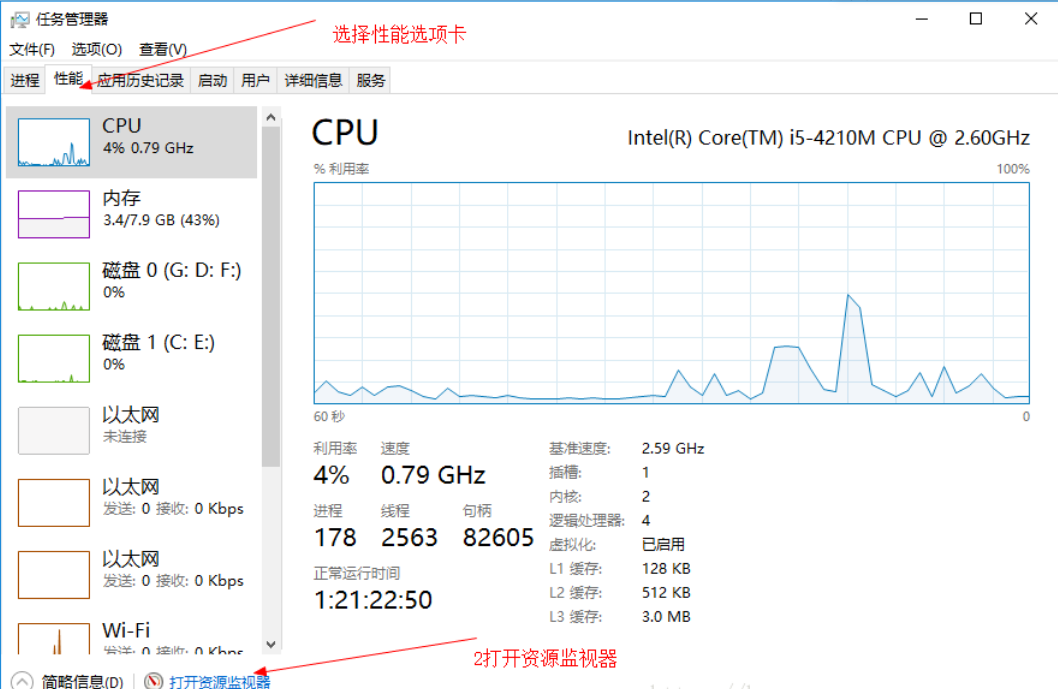
2、在 CPU 选项卡中搜索此文件夹
在资源监控窗口,切换到CPU选项卡,在关联句柄搜索框中,输入要删除的文件夹路径,过一会系统会列出一些进程。
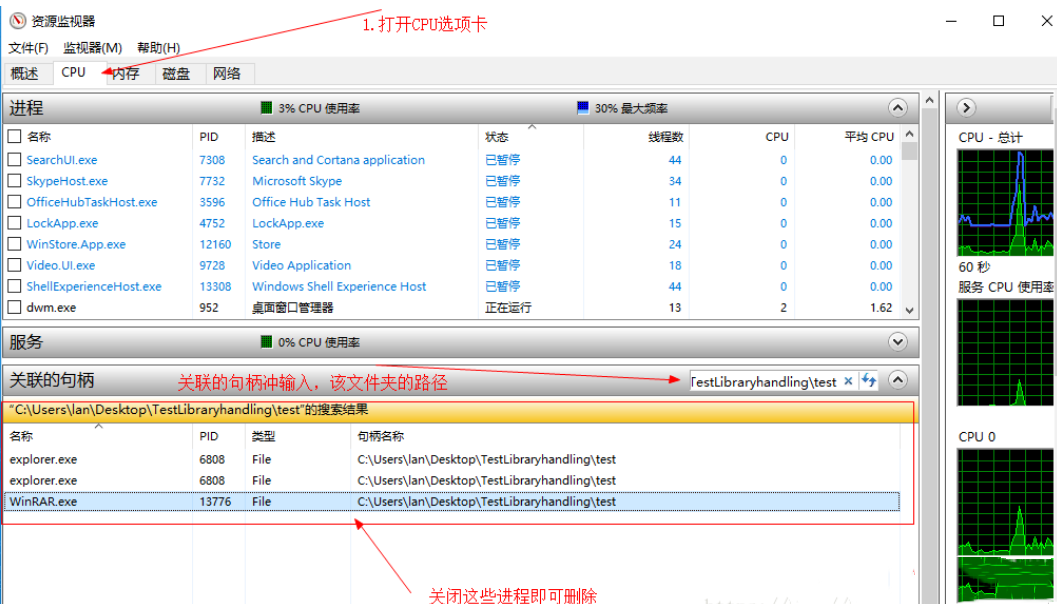
3、结束占用文件夹的进程
要结束进程,只需选择该进程,然后右键单击,然后在打开的菜单项中选择“结束进程”,但不要结束 .exe 进程。
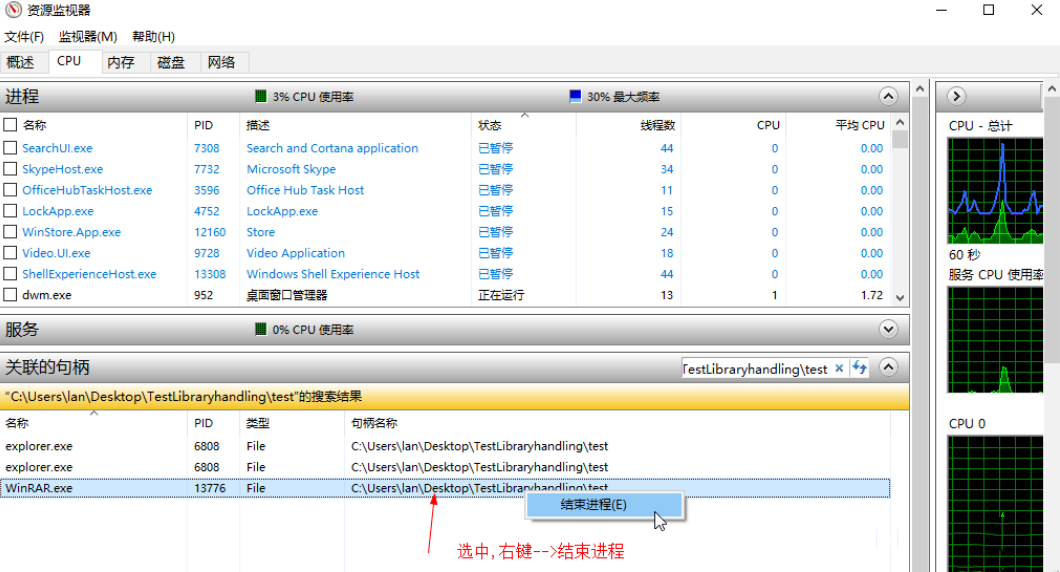
4、不小心结束了.exe进程
如果不小心结束了.exe进程mac删除软件缓存视频文件在哪个文件夹,可以在任务管理器窗口点击文件,在打开的下拉项中选择运行新任务。

5、新建一个任务窗口,输入.exe重新打开文件资源管理器。
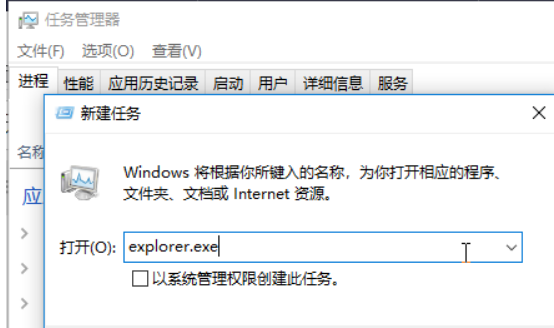
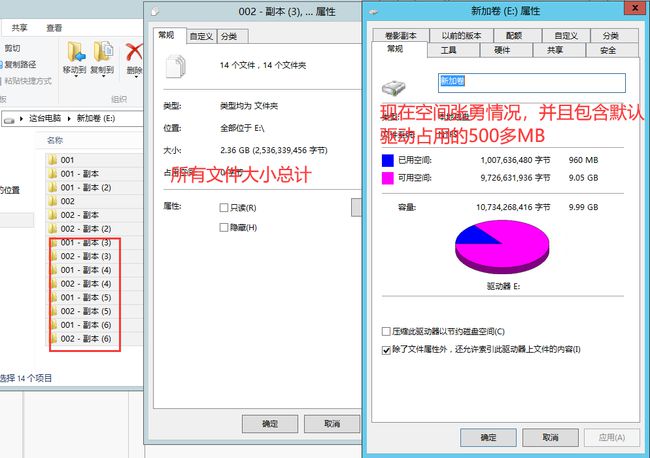
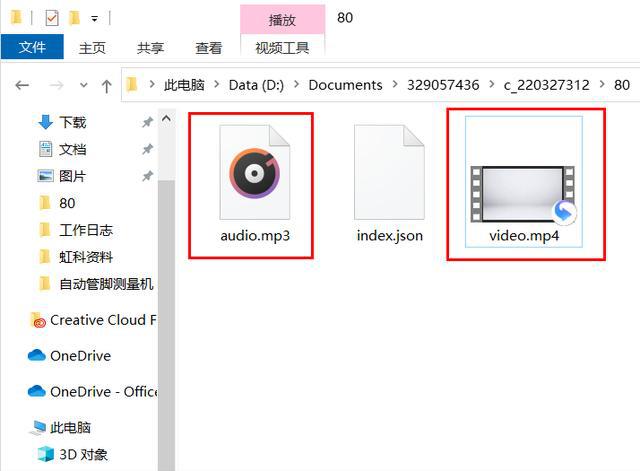

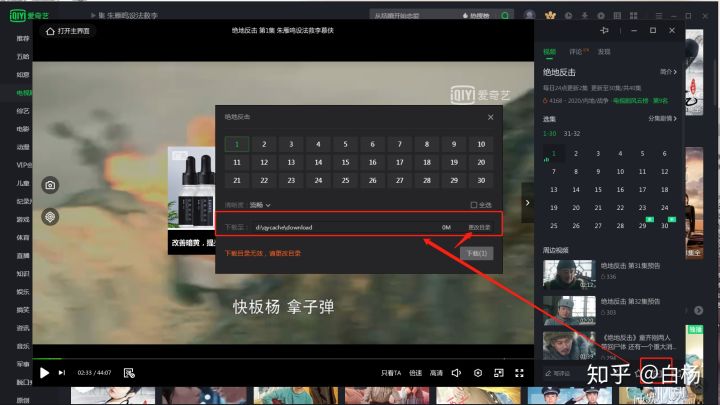
发表评论